Jak dodawać zdjęcia do TikTok
Kiedy uczysz się, jak działa TikTok(learning how TikTok works) , prawdopodobnie natkniesz się na problem dodawania zdjęć do swoich postów TikTok . Ta sieć mediów społecznościowych sprawia, że proces edycji i publikowania wideo jest intuicyjny, jednak dodawanie zdjęć do postów TikTok może być trochę trudne.
Niezależnie od tego, czy chcesz utworzyć pokaz slajdów TikTok , czy użyć jednego ze swoich zdjęć jako wirtualnego tła dla swojego filmu, wyjaśnimy, jak to zrobić w aplikacji TikTok w tym artykule.

Jak dodać zdjęcia do filmu TikTok (How to Add Pictures to a TikTok Video )
TikTok szczyci się różnorodnością opcji dostosowywania i funkcji, jeśli chodzi o edycję wideo. Jednym ze sposobów na dodanie osobistego charakteru do swoich filmów TikTok jest dodawanie obrazów i używanie szablonów zdjęć w nowym klipie wideo.
Istnieje wiele sposobów dodawania zdjęć do TikTok . W zależności od swoich celów możesz utworzyć pokaz slajdów, dodać animacje do swojego filmu, użyć obrazu jako zielonego tła ekranu lub umieścić obraz w swoim filmie.

Wszystko to można zrobić za pomocą aplikacji TikTok na smartfonie (zarówno iOS, jak i Android ). Możesz użyć aplikacji na PC(use the PC app) , aby przesłać swoje treści do TikTok . Jednak nie ma jeszcze możliwości dodawania zdjęć za pomocą komputera.
Jak dodać zdjęcia do pokazu slajdów na TikTok(How to Add Pictures to a Slideshow on TikTok)
Jednym z najprostszych sposobów dodawania zdjęć podczas tworzenia filmów TikTok jest przekształcenie ich w pokazy slajdów. Twoje zdjęcia będą odtwarzane jeden po drugim i możesz dodawać do nich różne efekty, przejścia, naklejki i muzykę za pomocą edytora wideo TikTok(TikTok video editor) . Oto jak zrobić pokaz slajdów w TikTok .
- Otwórz TikTok na swoim smartfonie.
- Wybierz ikonę plusa(plus icon) (+) u dołu ekranu, aby utworzyć nowy film.
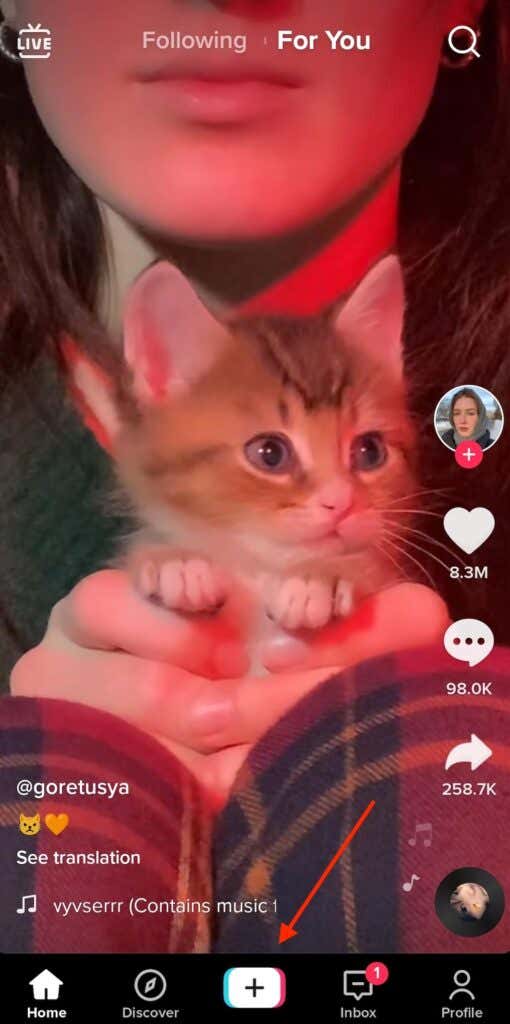
- Wybierz Prześlij(Upload) w prawym dolnym rogu ekranu.

- Otwórz kartę Zdjęcia(Photos) (lub Obraz(Image) ), a następnie z rolki aparatu wybierz wszystkie zdjęcia, które chcesz dodać do pokazu slajdów. Maksymalna liczba zdjęć (oraz klipów wideo), które możesz dodać, to 35.

- Po zakończeniu wybierz przycisk Dalej(Next) .
- Następnie możesz edytować dowolne inne ustawienia, w tym dodawać muzykę lub lektora do pokazu slajdów. Gdy skończysz, stuknij Dalej w prawym dolnym rogu.(Next)

- Na ekranie Post wypełnij podpis swojego pokazu slajdów. Nie zapomnij dodać względnych hashtagów(Don) , jeśli chcesz, aby pokaz slajdów był widoczny w sekcji(Trending) Na czasie .

- Kiedy będziesz gotowy, wybierz Opublikuj(Post) . Możesz też zapisać go w wersji roboczej(Drafts) i przesłać później.
Twój pokaz slajdów pojawi się teraz na Twojej stronie profilu TikTok .
Jak korzystać z szablonów zdjęć TikTok(How to Use TikTok Photo Templates)
Od liceum kojarzę pokazy slajdów z prostymi prezentacjami PowerPoint(plain PowerPoint presentations) , które trwają w nieskończoność. Jeśli jesteś podobny do mnie, będziesz chciał urozmaicić swoje pokazy slajdów TikTok , dodając do nich animacje. W tym celu możesz użyć szablonów zdjęć TikTok . Pamiętaj(Bear) , że liczba zdjęć, których możesz użyć w pokazie slajdów, różni się w zależności od szablonu zdjęcia.
Aby dodać efekty fotograficzne do pokazu slajdów, wykonaj poniższe czynności.
- Po otwarciu aplikacji TikTok wybierz ikonę plusa,(plus icon) aby utworzyć nowy pokaz slajdów.
- W prawym dolnym rogu ekranu wybierz Szablony(Templates) .

- Przewijaj(Swipe) szablony, aż znajdziesz ten, który odpowiada Twoim potrzebom. Każdy szablon będzie miał własną muzykę, efekty przejścia i unikalną liczbę zdjęć, które możesz dodać do pokazu slajdów.
- Po wybraniu szablonu kliknij Wybierz zdjęcia(Select photos) .

- Wybierz zdjęcia, które chcesz dodać i dotknij OK .

- Zobaczysz podgląd pokazu slajdów. Dostosuj(Adjust) dowolne ustawienia, takie jak Dźwięki(Sounds) , Efekty(Effects) lub Narracja(Voiceover) , i wybierz Dalej(Next) .

- Dodaj podpis do pokazu slajdów i wybierz Opublikuj(Post) .

Jak używać obrazu jako zielonego ekranu(How to Use Your Picture as a Green Screen)
Nie masz fajnego tła do nagrywania kolejnego TikToka(TikTok) ? Możesz użyć dowolnego swojego zdjęcia jak zielonego ekranu i teleportować się w dowolne miejsce. Oto jak użyć obrazu jako wirtualnego tła dla swojego filmu TikTok .
- Otwórz TikTok i otwórz edytor wideo, aby utworzyć nowy film.
- W lewym dolnym rogu ekranu wybierz Efekty(Effects) .

- Przewiń(Scroll) efekt, aż znajdziesz ikonę zielonego ekranu(green screen icon) . Alternatywnie wybierz zakładkę Zielony ekran(Green Screen) , a znajdziesz tam ikonę zielonego ekranu. Będzie tam kilka podobnych ikon. Potrzebujesz tego ze zdjęciem na zielonym tle ze strzałką skierowaną w dół.
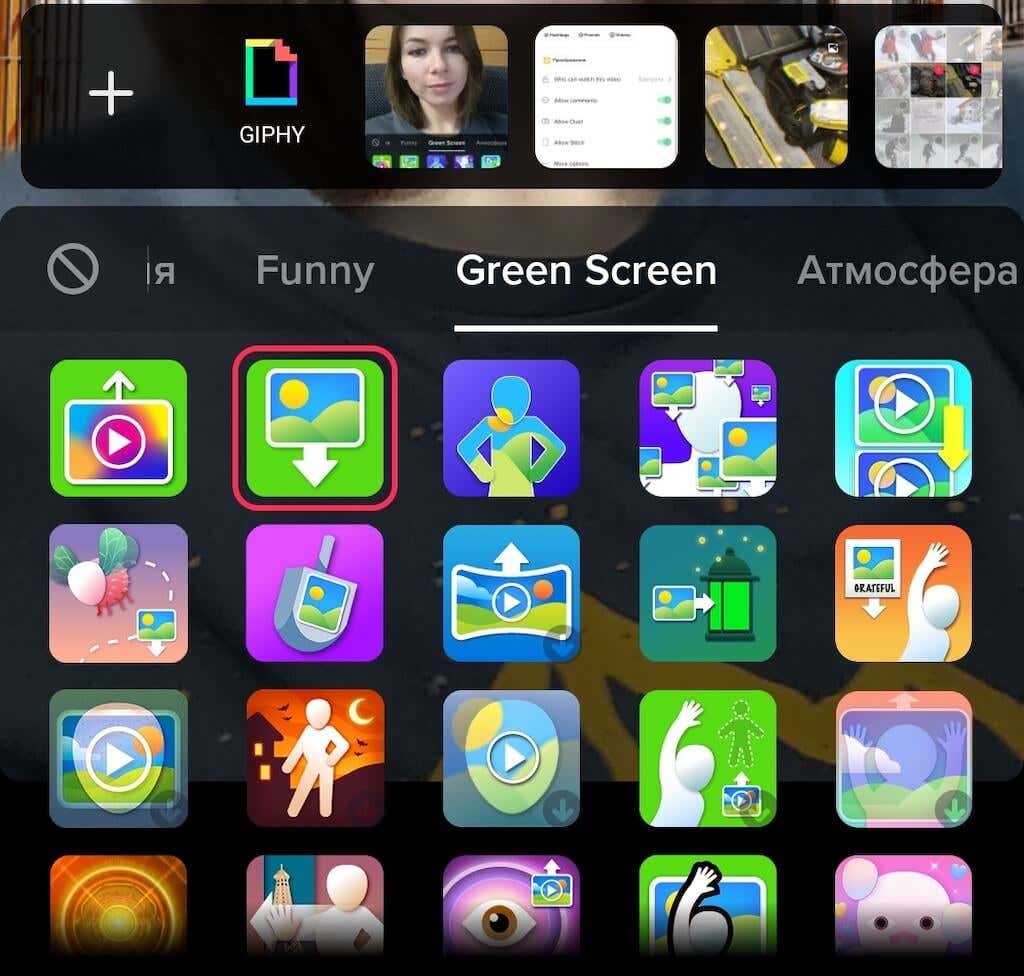
- Możesz wybrać jedno z ostatnich zdjęć, które będzie używane jako zielony ekran, lub wybrać ikonę plusa(plus icon) po lewej, aby wyświetlić wszystkie zdjęcia do wyboru.
- Stamtąd możesz postępować zgodnie z elementami sterującymi na ekranie, aby umieścić wideo w dowolnym miejscu na ekranie. Po zakończeniu nagrywania wideo wybierz ikonę znacznika wyboru(checkmark icon) .

- Po raz kolejny możesz dodać efekty, muzykę lub lektor na następnej stronie. Następnie wybierz Dalej(Next) , aby przejść dalej.
- Napisz podpis do swojego filmu i wybierz Opublikuj(Post) , gdy będziesz gotowy.
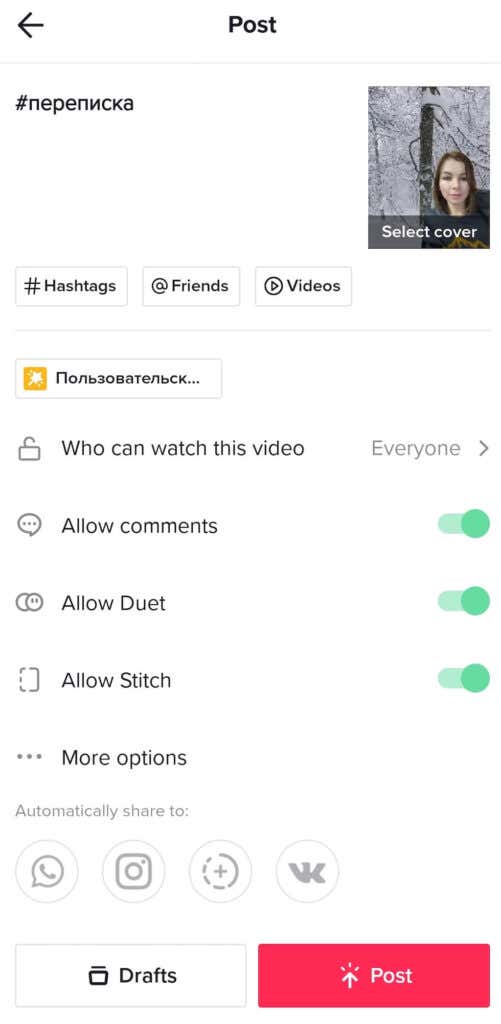
Na karcie Zielony ekran(Green Screen) w efektach TikTok (TikTok)oferuje(Effects) inne opcje zielonego ekranu, które powinieneś zbadać w wolnym czasie. Na przykład możesz podzielić ekran i odtwarzać wideo na jednej połowie, a jednocześnie wyświetlać obraz na drugiej połowie. Możesz też spróbować użyć efektu, aby wyświetlić obraz na otwartej dłoni podczas nagrywania wideo.
Jak dodawać zdjęcia do TikTok bez tworzenia pokazu slajdów(How to Add Pictures on TikTok Without Creating a Slideshow)
Co zrobić, jeśli chcesz dodać zdjęcie lub dwa do normalnego filmu TikTok bez przekształcania go w pokaz slajdów? Oto, jak możesz dodać zdjęcie do swojego filmu TikTok .
- Otwórz aplikację TikTok i zacznij tworzyć nowy film.
- W prawym dolnym rogu wybierz Prześlij(Upload) .
- Po wybraniu klipów wideo, które chcesz dodać, przejdź do karty Zdjęcia(Photos) , aby dodać zdjęcia do miksu.

- Po zakończeniu wybierz Dalej(Next) .
- Otrzymasz listę sugerowanych dźwięków(Suggested Sounds) , które możesz zsynchronizować z klipem. Po zakończeniu wybierz Dalej(Next) w prawym górnym rogu ekranu.
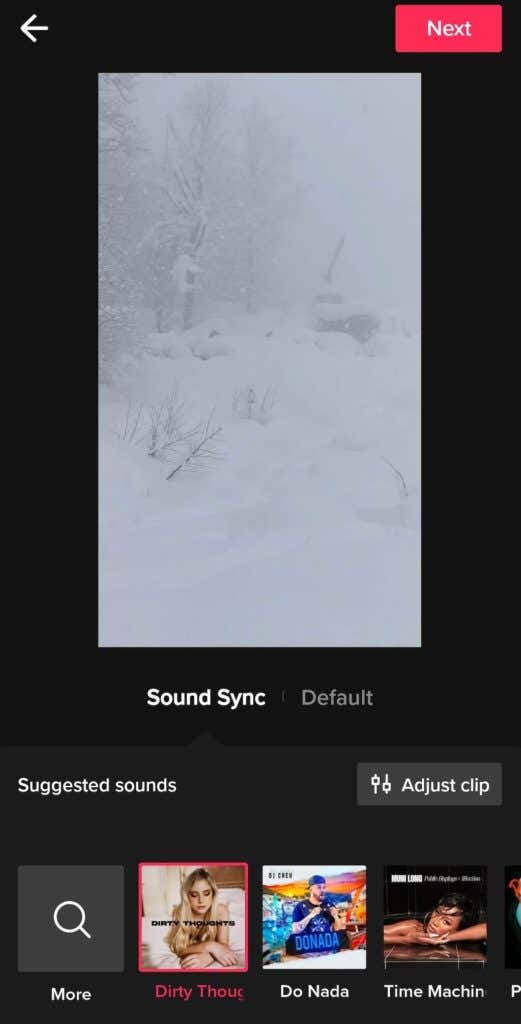
- (Add)Jeśli chcesz, dodaj do filmu dowolne efekty, filtry i narrację głosową, a następnie wybierz Dalej(Next) .
- Zakończ tworzenie swojego posta, wypełniając podpis.
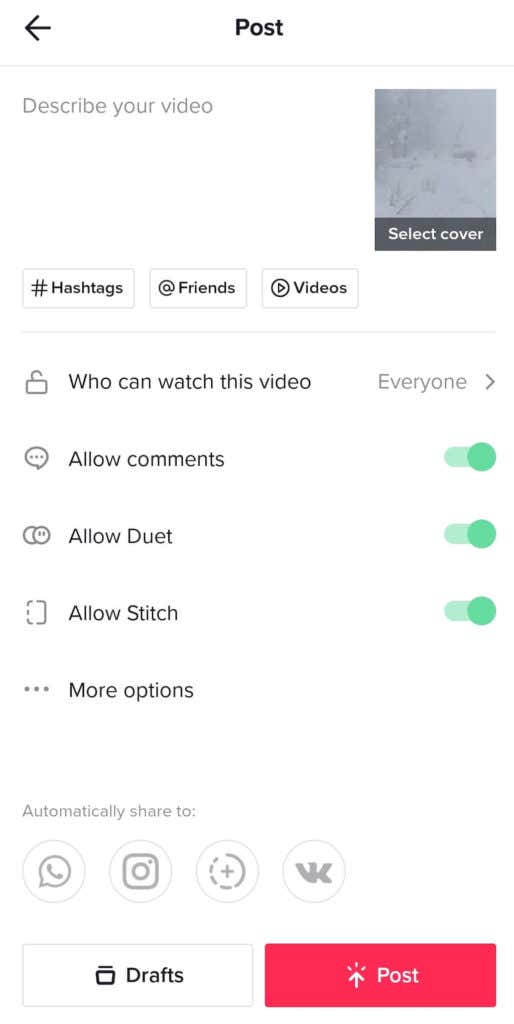
Gdy klikniesz Post , Twój nowy TikTok pojawi się na stronie Twojego profilu.
Czas stworzyć nowy TikTok(Time to Create a New TikTok)
Nawet jeśli nie używasz TikTok do celów marketingowych(using TikTok for marketing purposes) , te wskazówki mogą pomóc w tworzeniu angażujących i zabawnych filmów, które docenią Twoi obserwatorzy. A jeśli jesteś profesjonalnym twórcą treści, znalezienie nowych sposobów na urozmaicenie swoich filmów jest kluczem do zwiększenia liczby odbiorców na platformie.
Related posts
Jak rozpocząć transmisję na żywo w TikTok
Jak grać w duecie na Tiktok
Najważniejsze wskazówki marketingowe TikTok: jak urosnąć, zanim będzie za późno
Kiedy najlepiej publikować w TikTok?
Jak zostać wyróżnionym na stronie TikTok „Dla Ciebie”?
10 najlepszych programów i filmów na Hulu do obejrzenia teraz [Aktualizacja – 2021]
Czym są przestrzenie na Twitterze i czy należy ich używać?
Jak zgłosić się na ochotnika do kampanii politycznej online
Czym są naklejki Snapchat i jak je tworzyć?
Co oznacza Yeet i jak go właściwie używać
Co to jest wirtualna wycieczka i jak ją zrobić?
10 zabawnych umiejętności Alexa dla dzieci i nastolatków
Jak sprawdzić, kto oglądał Twój profil i filmy TikTok?
7 najlepszych hacków i kodów Netflix
20 najzabawniejszych subreddits, które powinieneś sprawdzić, aby się śmiać
Najlepsza lista tajnych kodów Netflix do odblokowania ukrytych kategorii
60 filmów do streamowania z kolekcji Criterion
7 wspaniałych gier z wirtualną randką, dzięki którym spędzisz razem wspaniały czas
Masz ostatnio promocję? Gratulacje, teraz dodaj to do LinkedIn
Jak wywołać świadome śnienie za pomocą aplikacji mobilnych
